Harmadik féltől származó alkalmazások ikonjainak eltávolítása a Mac menüsoráról
Mindannyian láttunk fotókat Mac asztali számítógépekről, amelyeket rendezetlen dokumentumikonok borítottak, mappák terpeszkednek a képernyőn, és olyan fájlnevek, amelyekre gyakorlatilag nem lehet kattintani, mert el vannak temetve.
Ugyanilyen rossz a zsúfolt menüsor – minden új ikon hozzáadásával szükségtelen értesítéseket, rendetlenséget a képernyő tetején, felugró ablakokat és egyéb bosszantó funkciókat kap, amelyeket valószínűleg nem szeretne.
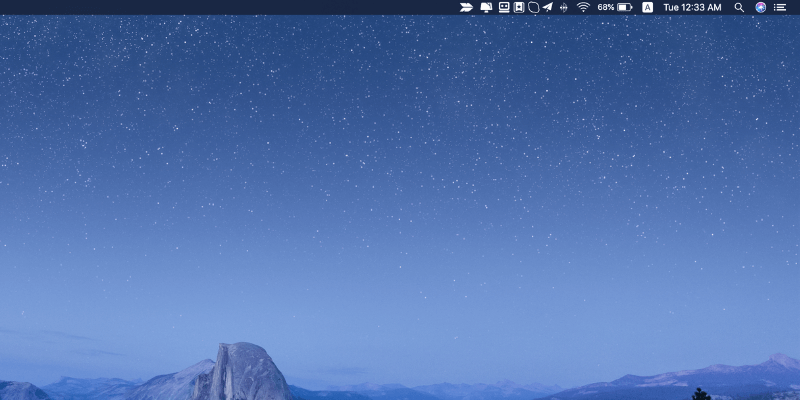
Ez különösen frusztráló lehet, ha úgy gondolja, hogy már törölt egy elemet, eltávolított egy alkalmazást, vagy olyan ikonok vannak a menüben, amelyeket valóban szeretne, és amelyeket harmadik féltől származó alkalmazások temettek el.
Így távolíthatja el egyszer és mindenkorra ezeket a bosszantó ikonokat!
Tartalomjegyzék
- Miért jelennek meg a harmadik féltől származó alkalmazások ikonjai a Mac menüsoron?
- 1. Ha az alkalmazás elindul bejelentkezéskor: Tiltsa le a rendszerbeállítások között (bejelentkezési elemek)
- 2. Ha van eltávolítója: Távolítsa el az Eltávolítóval
- 3. Ha nincs eltávolítója: Használja a CleanMyMac-et (Optimalizálás > Indító ügynökök)
- Következtetés
Alapértelmezés szerint a menüsor nem tartalmaz túl sok ikont. Az indításhoz megvan az állvány óra, az internetkapcsolat jelzője és az akkumulátor-követő. Ha egy kicsit testreszabtad, akkor a Bluetooth, a Time Machine vagy az AirPlay is be van kapcsolva.

Bizonyos alkalmazások azonban olyan menüsor-integrációkkal rendelkeznek, amelyek automatikusan elindulnak minden alkalommal, amikor megnyitja Mac számítógépét, függetlenül attól, hogy éppen használja-e a hozzá tartozó alkalmazást. Ez nagyszerű lehet, ha valóban látni szeretnéd – de ha nem, akkor kicsit ásni kell a funkció kikapcsolásához.
Néha az alkalmazások hátrahagyják a beépülő moduljaikat, még akkor is, ha Ön már eltávolította az alkalmazást. Például, Az Adobe Creative Cloud nem távolítja el az indító ügynököt, még akkor sem, ha törli az összes hozzá tartozó alkalmazást. Annak érdekében, hogy megszabaduljon tőle, ténylegesen el kell távolítania a szoftvert a beépített eltávolító – nem csak a kukába húzni.
Végül, a harmadik féltől származó ikonok megjelenhetnek a menüsorban, egyszerűen azért, mert nem kínálnak beépített módot az eltávolításra. Ilyen esetekben használhat olyan alkalmazást, mint a CleanMyMac X hogy erőszakosan és teljesen törölje őket a számítógépről.
Az alábbiakban mindhárom ikonprobléma megoldását áttekintjük, ezért ne aggódjon, ha elveszettnek érzi magát!
Szerkesztői frissítés: ha csak az alkalmazás ikonját szeretné eltávolítani a menüsorból, de megtartotta az alkalmazást, akkor a leggyorsabb módja ennek az ún. Csapos – amely teljes ellenőrzést biztosít a menüsor elemei felett az alkalmazások eltávolítása nélkül.
1. Ha az alkalmazás elindul bejelentkezéskor: Tiltsa le a rendszerbeállítások között (bejelentkezési elemek)
A sértő menüsor ikonja minden alkalommal megjelenik, amikor bejelentkezik a Mac-re, még akkor is, ha nem nyitotta meg a kapcsolódó alkalmazást?
Ha továbbra is szeretné megtartani az ikont/alkalmazást, de nem szeretné, hogy az engedélye nélkül elinduljon, módosítania kell néhány beállítást.
Először lépjen a „Beállítások” menübe, kattintson az Apple logóra a menüsor bal felső sarkában, és válassza a „Rendszerbeállítások” lehetőséget.
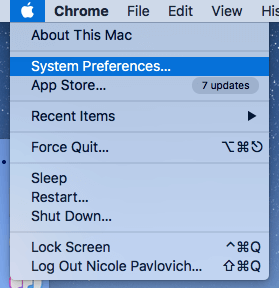
Ezután válassza ki a „Felhasználók és csoportok” elemet a rácsról. Közel kell lennie az aljához, és sziluett logóval kell rendelkeznie.
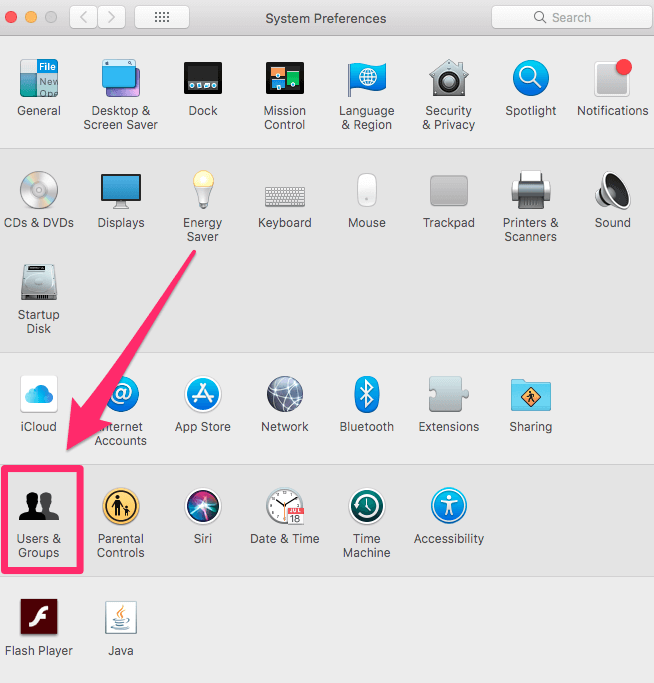
Most válassza a „Bejelentkezési elemek” lehetőséget.
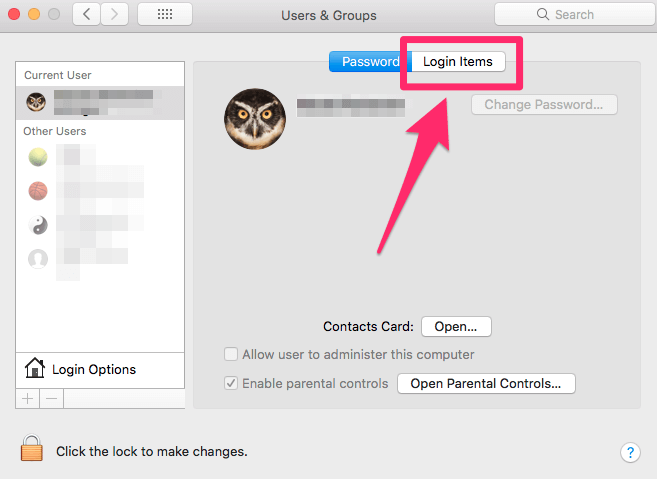
Végül a „+” és „-” gombokkal letilthatja azokat az alkalmazásokat, amelyeket nem szeretne automatikusan elindulni, vagy hozzáadhatja azokat, amelyeket szeretne.
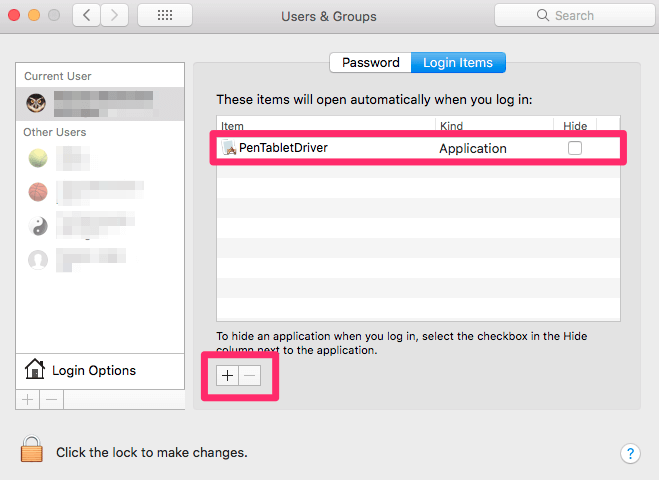
A következő ki- és bejelentkezéskor észre kell vennie a különbséget.
2. Ha van eltávolítója: Távolítsa el az Eltávolítóval
Noha ez kevésbé gyakori macOS-en, mint Windowson, egyes alkalmazások rendelkeznek egyéni eltávolítókkal, amelyeket használni kell, ha meg akarunk szabadulni az összes kapcsolódó fájltól.
Ezek az alkalmazások általában meglehetősen tetemes méretűek, és az eltávolító képes megtalálni az összes szétszórt részt – míg a kukába húzva csak a fő darabokat távolítja el.
Mint már említettük, az Adobe Creative Cloud egy ilyen alkalmazás. A menüsor integrációját használja a fiók kezeléséhez, de ez az ikon az alkalmazások eltávolítása után is megmarad.
Meg kell találnia az eltávolítót a Finderben, amit úgy tehet meg, hogy a „This Mac” lehetőséget választja a kereséshez, és rákeres az alkalmazás nevére vagy az „eltávolító” kifejezésre.
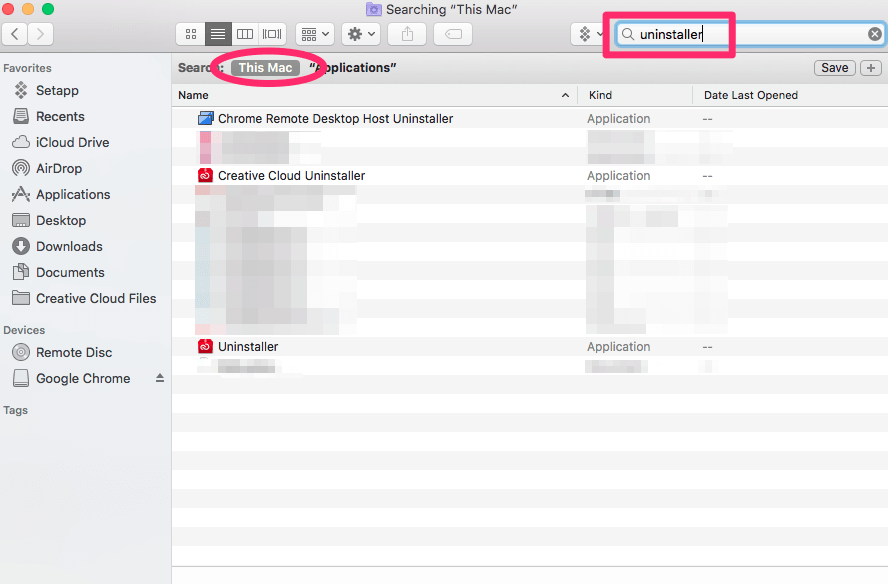
Ha megtalálta az eltávolító programot, kattintson duplán a futtatásához. Minden alkalmazáshoz más utasítások tartoznak, de valószínűleg meg kell erősítenie az eltávolítást, adjon meg egy rendszergazdai jelszót, majd várja meg, amíg az eltávolító eltávolítja az összes releváns fájlt, majd magát is.
3. Ha nincs eltávolítója: Használja a CleanMyMac-et (Optimalizálás > Indító ügynökök)
Egyes alkalmazások trükkösebbek – vagy gyengébbek –, mint mások. Gyakran biztonsági okokból (például azért, hogy megakadályozzák a felhasználókat, hogy kihasználják az ingyenes próbaverziókat), soha nem távolítják el teljesen az összes adatot a Mac gépről, beleértve a menüsorba való integrációt sem.
Mivel ezeknek az alkalmazásoknak nincs saját eltávolítójuk, mint például az Adobe, és a programfájlok általában homályos mappákba vannak eltemetve, amelyeket kézzel soha nem találhatna meg, szüksége lesz egy Mac tisztább alkalmazást a letiltásához vagy eltávolításához.
Íme, hogyan kell csinálni:
Először töltse le CleanMyMac X és telepítse a Mac-re. Nyissa meg az alkalmazást, és lépjen ide Optimalizálás > Indítási ügynökök.
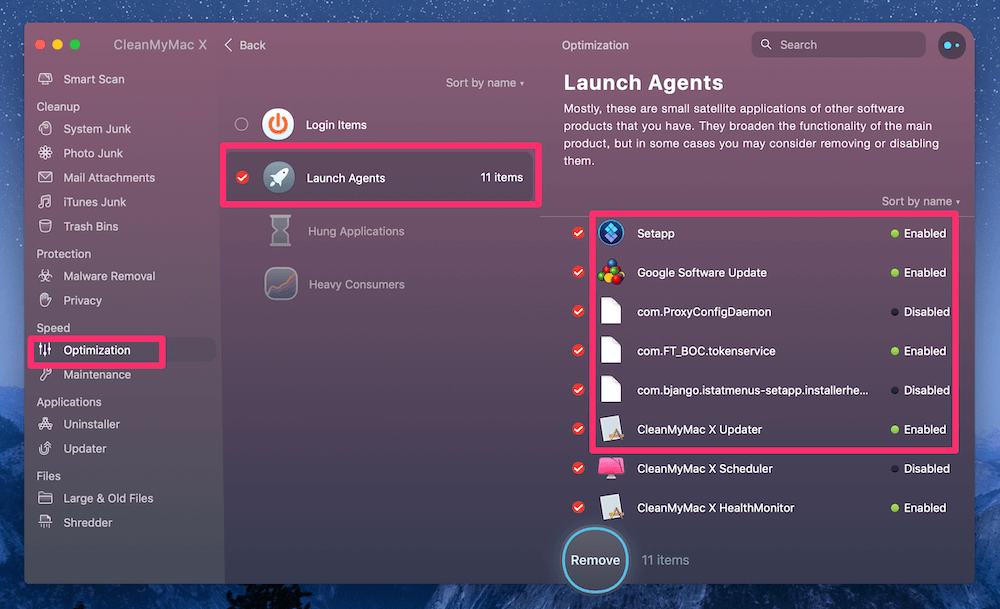
Megjegyzés: A Launch Agent általában az alkalmazás kis segédje vagy szolgáltatási alkalmazása. Sok alkalmazásfejlesztő beállítja a segédalkalmazások automatikus futtatását a Mac indításakor, de erre gyakran nincs szükség. A legtöbb esetben letilthatja vagy akár eltávolíthatja a segítő alkalmazást.
Válassza ki azokat az ügynököket, amelyekre már nincs szüksége, és a CleanMyMac teljesen törli azokat.
Ne feledje, hogy ez teljesen eltávolítja az ikont, tehát ha csak le szeretné tiltani, ellenőrizze a szülőalkalmazás beállításait, vagy tiltsa le a korábban említett „indítás bejelentkezéskor” opciót.
Következtetés
Az ikonok hihetetlenül bosszantóak lehetnek Macen, de szerencsére könnyen eltávolíthatók, függetlenül attól, hogy milyen alkalmazást tartalmaznak. Ha a fő alkalmazást a kukába dobva nem sikerül (vagy ha csak az ikontól akarsz megszabadulni, de az alkalmazástól nem), többféleképpen is megelőzheted a menüsor zsúfoltságát.
Az extrák mellőzésével helyet csinálhatsz a rendszeresen használt eszközöknek, csökkentheted Maced terhelését, és egyszerűsítheted a napi tevékenységeidet. Ezeknek a módszereknek a sikeres végrehajtása legfeljebb néhány percet vesz igénybe, és ha megtette, már jó úton halad a még élvezetesebb Mac-élmény felé.
Is Read
- Az SD memóriakártya hibáinak kijavítása: Az Ultimate Guide
- Hogyan lehet letölteni az összes fotót a Facebookról
- Képernyőfelvétel rögzítése iPhone-on vagy iPaden
- A „Rendszeradatok” tárhely törlése Mac rendszeren
- Az ismétlődő fényképek eltávolítása az iPhone-ról a Gemini Photos segítségével
- A Kuka ürítése vagy a törölt elemek visszaállítása iPaden
Legfrissebb cikkek